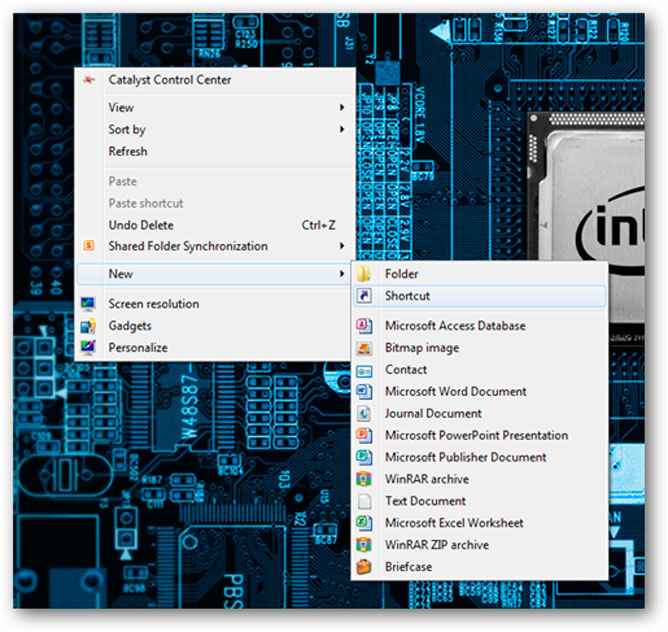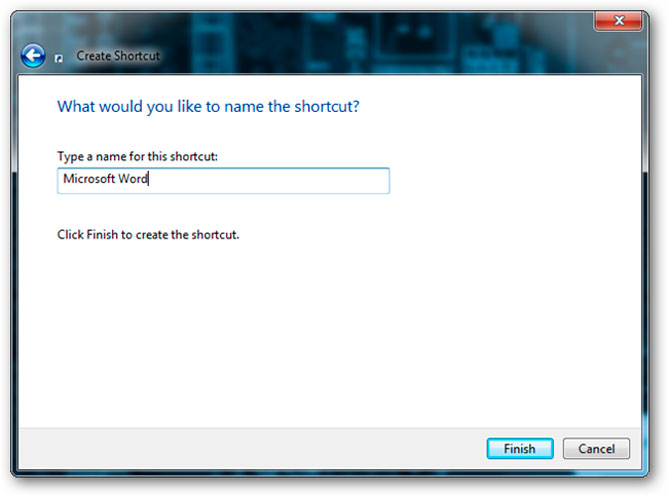- Back to Home »
- Fuente: http://tecnologia21.com »
- TUTORIAL: Cómo desactivar la pantalla de inicio de Office
Posted by : Joaquin De La Mota
domingo, 26 de febrero de 2012
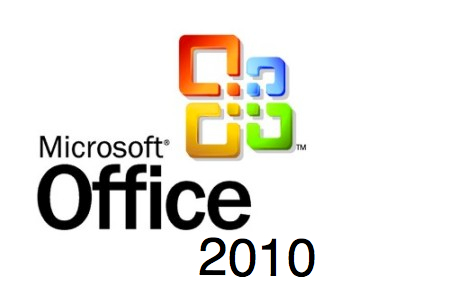 Los pasos son sencillos. Primero vayan al escritorio de su ordenador y hagan clic derecho en un espacio vacío. En el menú que les aparece, seleccionan la opción “Nuevo”, y luego escogen “Acceso Directo”, o “Shortcut”
Los pasos son sencillos. Primero vayan al escritorio de su ordenador y hagan clic derecho en un espacio vacío. En el menú que les aparece, seleccionan la opción “Nuevo”, y luego escogen “Acceso Directo”, o “Shortcut”
, así como se muestra en la siguiente imagen.
Luego, ingresa la siguiente ubicación en el recuadro:
“C:\Program Files (x86)\Microsoft Office\Office14\WINWORD.EXE” /q
Cuando hayas hecho eso, das clic en Siguiente.
Por último, le das un nombre a tu acceso directo, en este caso, Microsoft Word, y listo. Das clic en finalizar y ya lo tienes. Verás que cuando abras Word desde este acceso directo en tu escritorio, la ventana de inicio no aparecerá.
Desactivar la ventana de inicio de Excel y Power Point
Así como en el caso de Word, los pasos a seguir son los mismos. Lo único que varía son las ubicaciones, lógicamente. Por lo que solo deberás ingresar:
Para Excel: “C:\Program Files (x86)\Microsoft Office\Office14\EXCEL.EXE” /e
Para Power Point: “C:\Program Files (x86)\Microsoft Office\Office14\POWERPNT.EXE” /s
Y ya está. No olvides también cambiarle de nombre al acceso directo que has creado para cada uno de estos. Asimismo, esta función solo te permitirá desactivar la ventana de inicio desde estas ubicaciones, por lo que si abres un documento previamente guardado de Word, la pantalla de inicio sí aparecerá.
Este tutorial está diseñado para trabajar con la versión x86 de Office 2010 instalado en una edición x64 de Windows.